
「コンピュータにcore.dllがないため、プログラムの起動は不可能です。」と、さまざまな種類のゲームを実行しようとすることができます。指定されたファイルには、ゲーミングリソースとしてのいくつかの異なるオリジンオプション(Lineage 2、Counter-Strike 1.6、Unrealファミリのエンジン上のゲーム)、または自律分布によって設定されたDirectXコンポーネントがあります。障害は、Windows XPから始めて、すべてのバージョンのWindowsで自分自身をマニフェスト化します。
方法1:手動インストールCore.dll(DirectXコンポーネントのみ)
まれに、スタンドアロンインストーラからの直接Xのインストールは問題を解決できません。さらに、一部のコンピュータは、サードパーティソフトウェアのインストールに関する特定の制限に参加することがあります。この場合の優れた解決策は、たとえば私たちのサイトから、実証済みの情報源からのCore.dllの個別の負荷です。次に、使用可能なメソッドをWindowsディレクトリフォルダの1つに移動する必要があります。
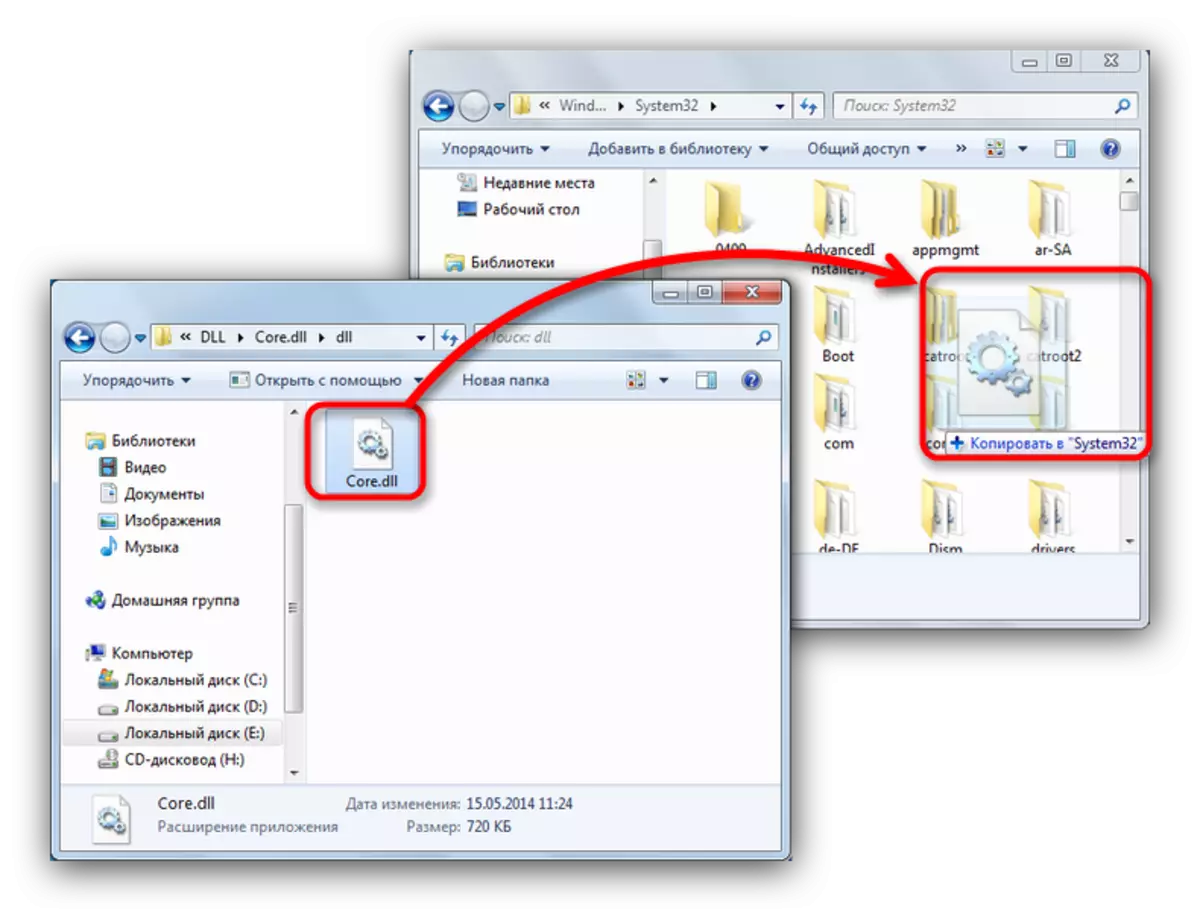
特にディレクトリの正確なアドレスは、OSのバッテリによって異なります。最初の一目で他にも明白な機能がありますので、DLLのインストール手順を読むことを強くお勧めします。さらに、Core.dllのこの単純な動きなしでは、システム内のライブラリを登録する必要があります。
方法2:DirectX(DirectXコンポーネントのみ)を再インストールする
練習が示すように、ほとんどの場合、直接XのコンポーネントであるCore.dllに関する問題があることがよくあります。この場合、通常の方法で再インストールする(Webインストーラを使用)は無効になりますので、コンピュータ上の自律型インストーラをダウンロードする必要があります。
DirectXエンドユーザーランタイムをダウンロードします
- インストーラでアーカイブを実行します。必要なリソースを開梱する場所を選択してください。
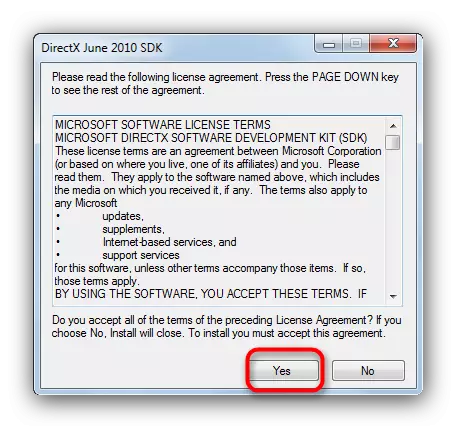
あなたは私たちの目的のためにそれが関係ないために選ぶことができます。
- 開梱されていないインストーラでディレクトリに移動します。 dxsetup.exeファイルの内側を見つけて実行します。
- 直接Xをインストールするウィンドウがあります。使用許諾契約書を受け入れて「次へ」をクリックしてください。
- インストールプロセス中に失敗が起こらない場合は、次のメッセージが表示されます。
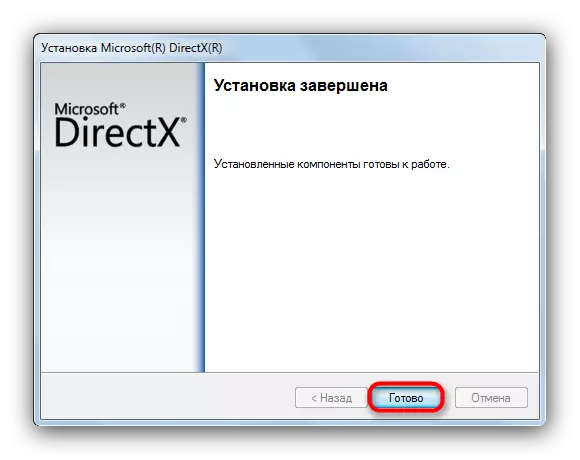
最後のステップは、結果を保護するためのコンピュータの再起動です。
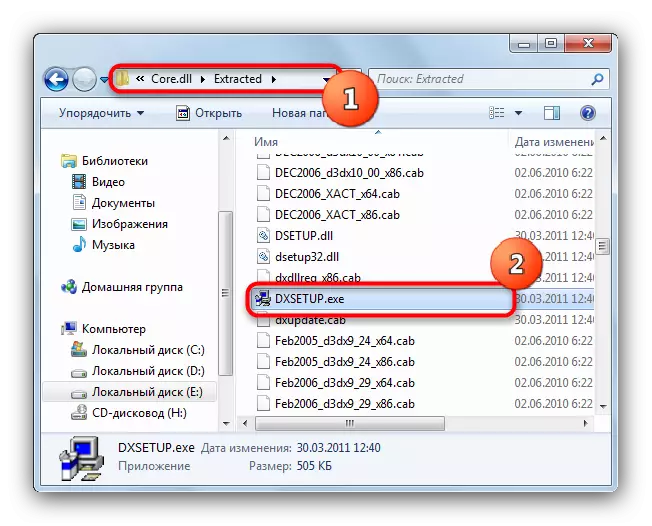
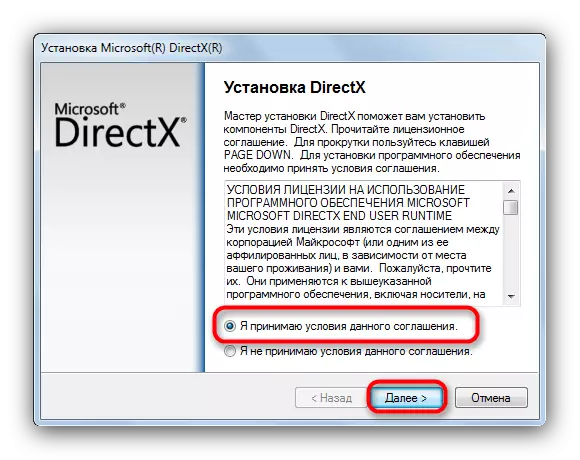
この命令に従うと、問題が解決されます。
方法3:ゲームを再インストールする(Unreal Engine Engineコンポーネントのみ)
EPICゲームによって開発された、Anril Endinの異なるバージョンは、何十もの娯楽プログラムで使用されています。このソフトウェアの古いバージョン(UE2とUE3)は、Windowsのトピックバージョンと互換性が低いため、そのようなゲームをインストールして実行しようとすると失敗する可能性があります。問題は、ゲームとクリーンインストールを削除することで解決できます。これはそうです。
- この記事で提供されている方法の1つで問題ゲームを削除してください。 Windowsのトピックバージョンに特定のオプションを使用することもできます。
続きを読む:
Windows 10上のゲームやプログラムの削除
Windows 8上のゲームやプログラムの削除
- 時代遅れのレコードからレジストリを話す - 最も便利で高速な方法が詳細なマニュアルに記載されています。彼に代わるものは、第三者のソフトウェア - Ccleanerまたはその類似体の使用になるでしょう。
レッスン:Ccleanerを使ってレジストリをクリーンアップします
- インストーラの指示に従って、公式の情報源(蒸気など)から再度ゲームをインストールしてください。実際には、いわゆる再梱包から取り付けるときに最も多くの場合問題が発生するので、このような要因を排除するためにライセンスされたバージョンのみを使用してください。
- プロセスの背景に作業する効果を排除するために、インストール後に不要になりません。
この方法はPanaceaではありませんが、ほとんどの場合、十分です。具体的な問題も可能ですが、それらのための一般的な解決策はありません。
おそらくあなたはLineage 2とCounter Strike 1.6のcore.dll問題を解決するための効果的な方法を知っています。そうであれば、それらをコメントに共有しましょう!
